IE浏览器迅雷下载失败解决方法
时间:2025-09-17 18:43:38 444浏览 收藏
在使用IE浏览器进行下载时,遇到迅雷无法正常调用的问题?别担心,本文为你提供详细的解决方案。首先,检查迅雷扩展是否在IE浏览器中启用,确保迅雷组件处于启用状态。其次,尝试重新关联迅雷与IE浏览器,通过迅雷工具设置启用浏览器支持,修复可能丢失的协议关联。如果问题依旧存在,尝试以管理员权限运行迅雷,确保其能正常监听下载请求。最后,如果以上方法均无效,可能是迅雷BHO插件损坏,尝试修复或重装迅雷浏览器插件,通过注册ThunderBHO.dll或重装客户端来解决问题。按照本文步骤操作,轻松解决IE浏览器迅雷下载失败的问题。
1、检查迅雷扩展是否启用,进入IE管理加载项并启用迅雷组件;2、重新关联迅雷与IE,通过迅雷工具设置启用浏览器支持;3、以管理员权限运行迅雷确保其能监听下载请求;4、修复或重装迅雷BHO插件,注册ThunderBHO.dll或重装客户端。
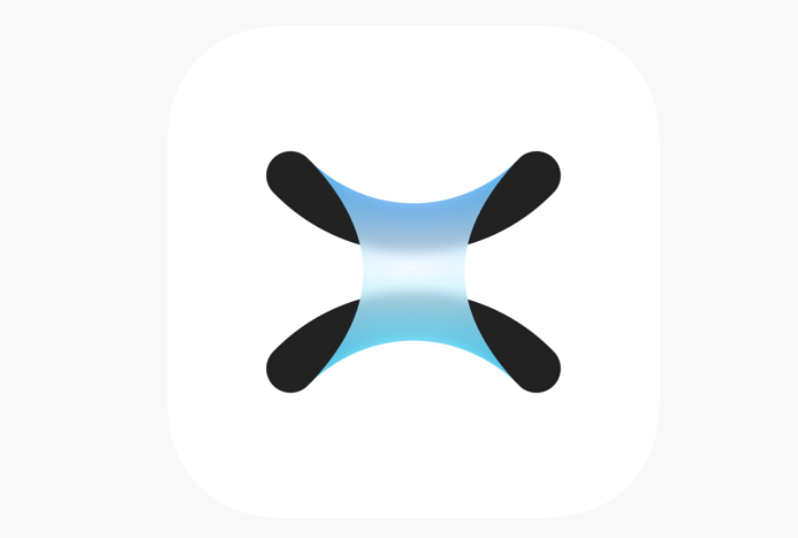
如果您在使用IE浏览器时发现无法通过迅雷下载文件,可能是由于浏览器与下载工具之间的关联设置出现问题,或者插件未正确启用。该问题通常表现为点击下载链接后无反应、弹出另存为对话框而非调用迅雷,或提示“无法找到下载管理器”等。
本文运行环境:联想小新Pro 16,Windows 11
一、检查迅雷浏览器扩展是否启用
迅雷需要在IE浏览器中注册并启用相应的加载项才能正常捕获下载请求。若扩展被禁用,则无法触发下载任务。
1、打开IE浏览器,点击右上角齿轮图标,选择“Internet选项”。
2、切换到“程序”选项卡,点击“管理加载项”按钮。
3、在左侧列表中选择“工具栏和扩展”,查找是否存在迅雷下载支持组件。
4、如果存在但状态为“已禁用”,请选中该项,点击下方“启用”,然后重启浏览器测试下载功能。
二、重新关联迅雷与IE浏览器
当迅雷的协议关联丢失时,IE无法将下载请求传递给迅雷处理,需手动修复文件类型和协议的默认处理方式。
1、打开迅雷主界面,进入“工具”菜单,选择“浏览器支持”。
2、确保“监视所有浏览器”选项已被勾选,并在下方列表中确认Microsoft Internet Explorer处于启用状态。
3、点击“应用”后关闭设置窗口,重新启动IE浏览器尝试下载文件。
三、以管理员权限运行迅雷
某些系统环境下,权限不足会导致迅雷无法注册全局钩子来监听IE的下载行为,从而导致无法接管下载任务。
1、找到迅雷快捷方式,右键点击选择“以管理员身份运行”。
2、启动后再次在IE中点击下载链接,观察是否弹出迅雷添加任务窗口。
3、如成功调用,可将迅雷设置为开机自启并始终以管理员模式运行,方法是右键快捷方式→属性→快捷方式→高级→勾选“用管理员身份运行此程序”。
四、修复或重装迅雷浏览器插件
迅雷的IE集成依赖于BHO(Browser Helper Object)插件,若该组件损坏或未正确安装,将导致无法响应下载请求。
1、关闭IE浏览器和迅雷程序。
2、进入迅雷安装目录(通常位于C:\Program Files (x86)\Thunder Network\Thunder),找到“Program”文件夹中的ThunderBHO.dll文件。
3、以管理员身份打开命令提示符,执行命令:regsvr32 ThunderBHO.dll,完成插件注册。
4、若提示失败,请尝试卸载后重新安装最新版迅雷客户端,安装过程中注意勾选“IE浏览器支持”选项。
文中关于IE浏览器,迅雷,下载失败,迅雷扩展,BHO插件的知识介绍,希望对你的学习有所帮助!若是受益匪浅,那就动动鼠标收藏这篇《IE浏览器迅雷下载失败解决方法》文章吧,也可关注golang学习网公众号了解相关技术文章。
-
501 收藏
-
501 收藏
-
501 收藏
-
501 收藏
-
501 收藏
-
467 收藏
-
315 收藏
-
171 收藏
-
210 收藏
-
457 收藏
-
482 收藏
-
220 收藏
-
149 收藏
-
297 收藏
-
177 收藏
-
488 收藏
-
253 收藏
-

- 前端进阶之JavaScript设计模式
- 设计模式是开发人员在软件开发过程中面临一般问题时的解决方案,代表了最佳的实践。本课程的主打内容包括JS常见设计模式以及具体应用场景,打造一站式知识长龙服务,适合有JS基础的同学学习。
- 立即学习 543次学习
-

- GO语言核心编程课程
- 本课程采用真实案例,全面具体可落地,从理论到实践,一步一步将GO核心编程技术、编程思想、底层实现融会贯通,使学习者贴近时代脉搏,做IT互联网时代的弄潮儿。
- 立即学习 516次学习
-

- 简单聊聊mysql8与网络通信
- 如有问题加微信:Le-studyg;在课程中,我们将首先介绍MySQL8的新特性,包括性能优化、安全增强、新数据类型等,帮助学生快速熟悉MySQL8的最新功能。接着,我们将深入解析MySQL的网络通信机制,包括协议、连接管理、数据传输等,让
- 立即学习 500次学习
-

- JavaScript正则表达式基础与实战
- 在任何一门编程语言中,正则表达式,都是一项重要的知识,它提供了高效的字符串匹配与捕获机制,可以极大的简化程序设计。
- 立即学习 487次学习
-

- 从零制作响应式网站—Grid布局
- 本系列教程将展示从零制作一个假想的网络科技公司官网,分为导航,轮播,关于我们,成功案例,服务流程,团队介绍,数据部分,公司动态,底部信息等内容区块。网站整体采用CSSGrid布局,支持响应式,有流畅过渡和展现动画。
- 立即学习 485次学习
